
系统之家装机大师最新版是一款操作简单的系统重装软件,傻瓜化操作,无需电脑基础知识,不用明白装机流程,只需点击确定,就可实现一键安装。是小白必备的重装神器!安全高效,性能稳定,不黑屏、不蓝屏,无病毒,无死机,绝对安全、可靠、稳定、快速;智能装驱动,全面兼容,集成国内最全驱动库,精准识别硬件设备;智能检测、自动安装、设备即时生效。赶紧来下载使用吧!
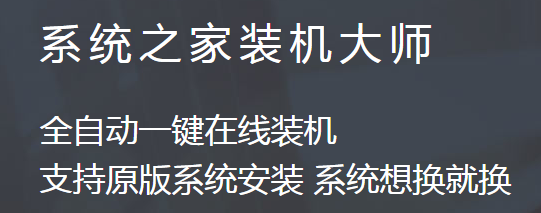
1、安装傻瓜,明了简约
傻瓜化操作,无需电脑基础知识,不用明白装机流程,只需点击确定,就可实现一键安装。
2、高速下载,快速安装
采用迅雷7内核,实现了系统的快速下载,完美的ghost技术,实现了系统的快速安装。
3、安全高效,性能稳定
好用承诺:系统不黑屏,无病毒,不死机,绝对安全、可靠、稳定、快速。
4、快速重装,健康重现
系统若感染病毒木马或系统慢卡,好用帮你快速恢复到健康状态,快速摆脱病毒的困扰。
5、无人值守,安装省心
好用一键重装系统,高智能的GHOST技术,只需按一个键,就能实现全自动无人值守安装。
6、在线升级 修复漏洞
系统可以完美实现在线升级补丁,发现漏洞,立马修复,再也不用担心系统漏洞带来的危害了。
1、系统之家装机大师操作简单,无需任何技术即可完成整个系统重装,只需鼠标单击。
2、智能检测当前电脑配置信息,自动分析适合电脑配置的最佳重装系统。
3、支持系统备份还原。并在重装过程中提供电脑联系人与文件资料的备份。操作,确保重要资料的完整、不丢失。
4、内置XP、Win7(32位/64位)、Win8(32位/64位)、Win10(32位/64位)、Win11供用户选择安装, 提高了重装系统的可选择性和灵活性。
5、新加入智能化/硬件检测机制,可谓是一款全智能安装系统的管家。
一、一键重装系统
1、下载完软件后正常打开, 程序会默认检测当前系统环境,检测完成后,点击“选择镜像文件”进行操作。
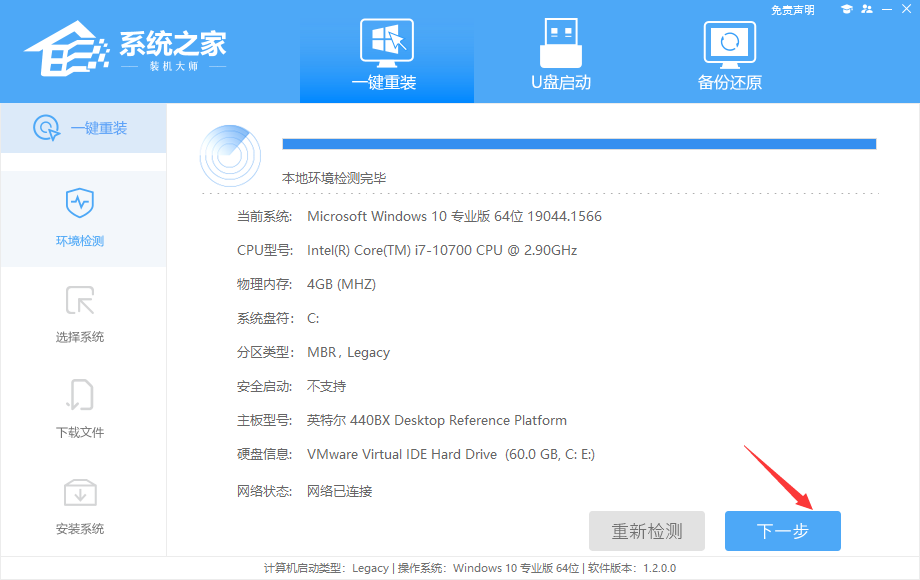
2、系统之家已为您推荐适合电脑配置的系统版本,以Win11系统为例,点击“下一步”。
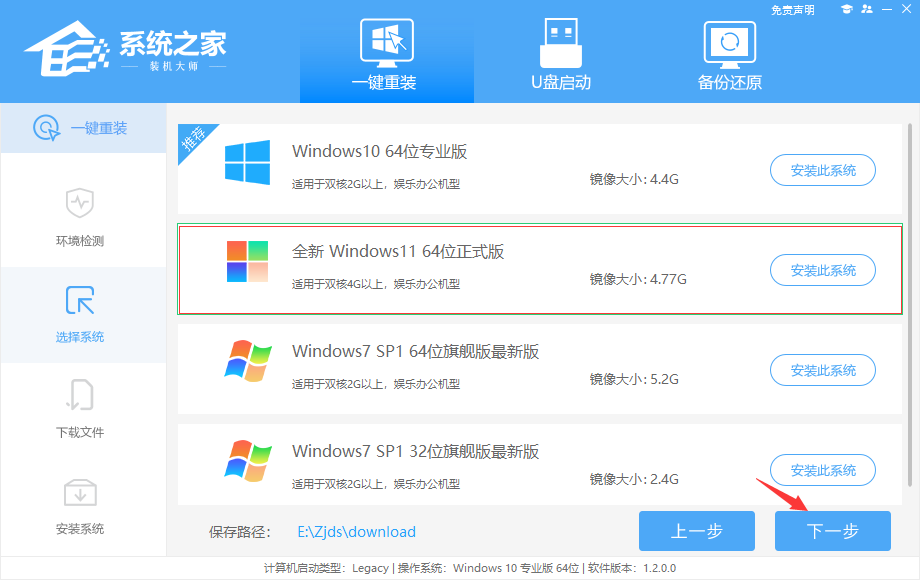
3、到了这一步时用户即可离开电脑,程序会全自动完成重装步骤。为防止出现安装失败,用户也可以选择“U盘启动制作”进行U盘装机。
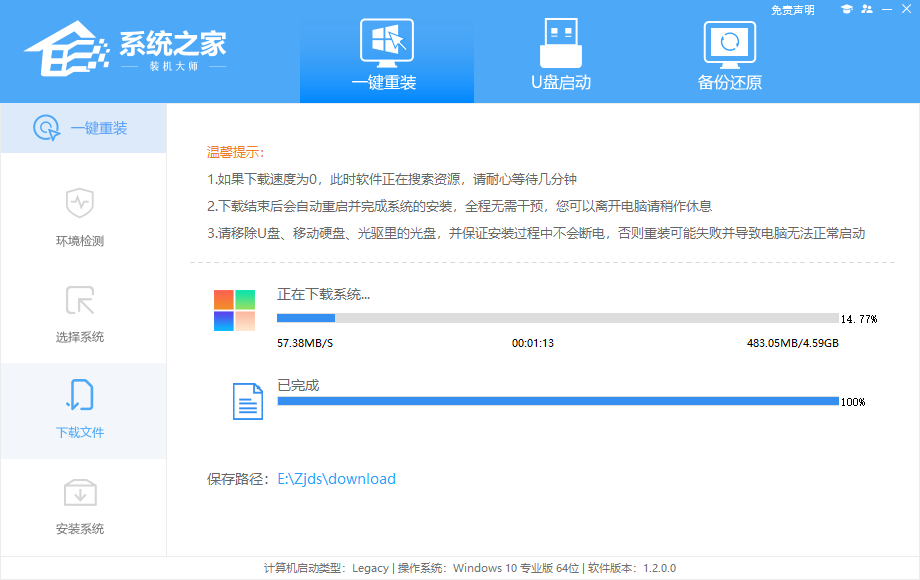
4、自动重启并全自动安装。
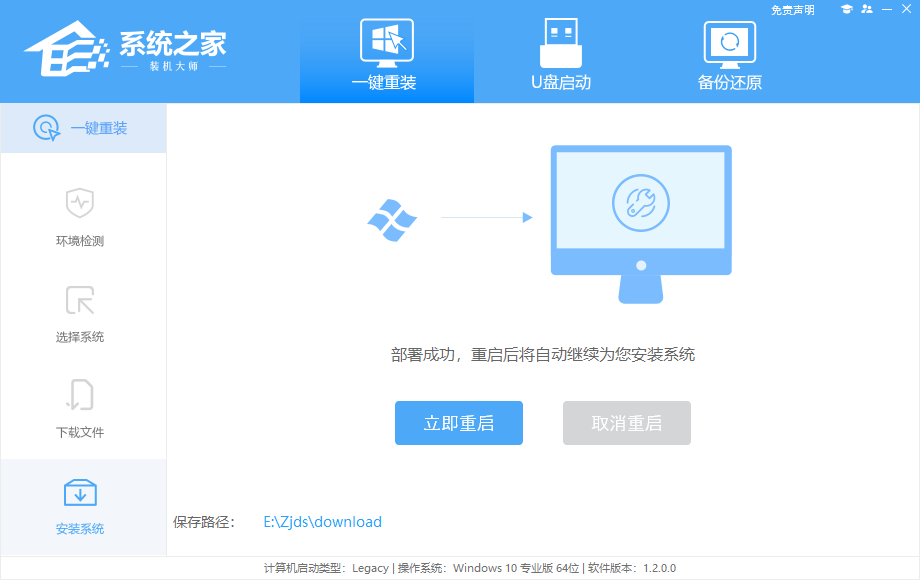
5、重启系统后,电脑将会进入一个启动项的选择,这时我们选择【XTZJ_WIN10_PE】回车。
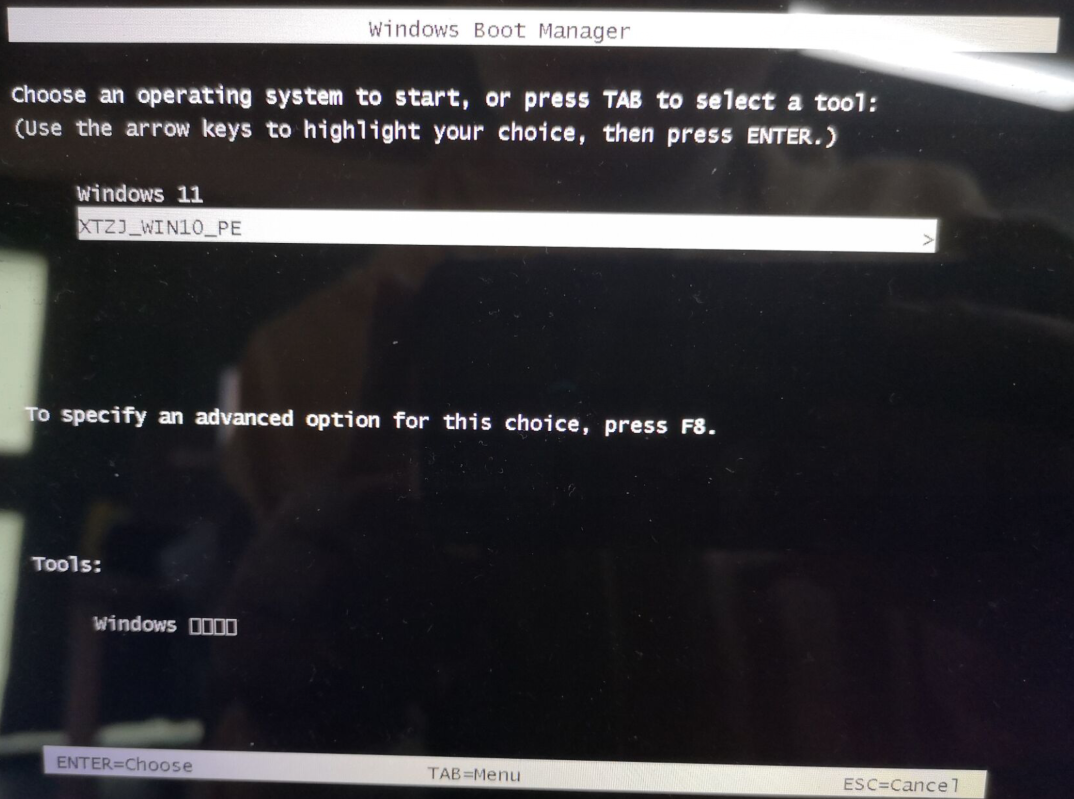
6、进入后,系统将会自动进行备份还原,等待完成。
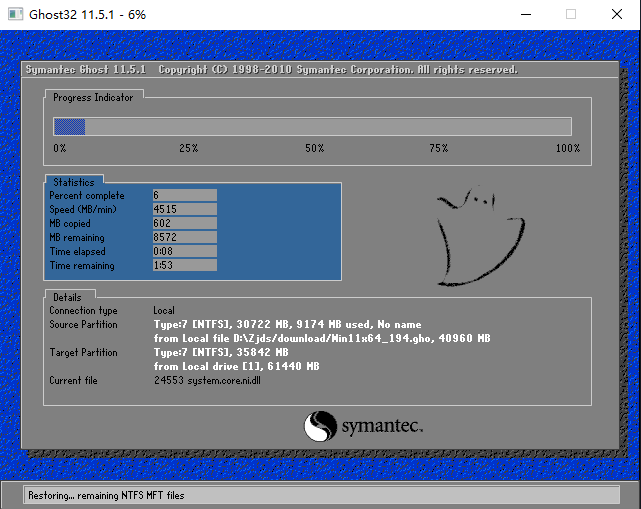
7、系统备份完成后,将会再次重启,自动进入系统安装界面,这时等待系统安装完成就大功告成了!

二、U盘装系统
2.1:U盘启动盘制作
1、利用系统之家装机大师,查找自己电脑主板的U盘启动盘快捷键。重启电脑,在进入主板logo界面时,在键盘中按相应的U盘启动快捷键,选择自己的U盘启动。
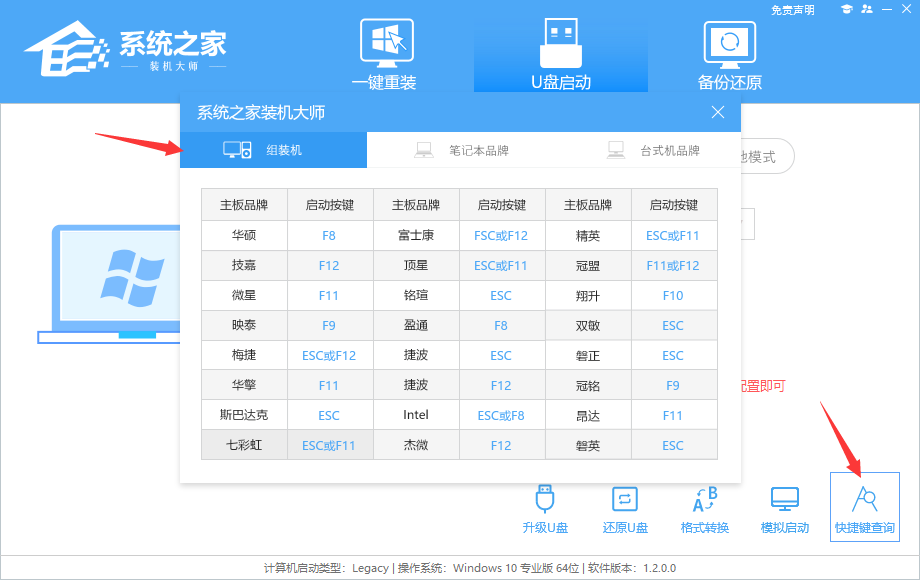
2、进入U盘启动盘界面,键盘↑↓键选择[02]Windows10 PE x64(网络版)进入。

3、然后点击浏览,选择U盘中下载好的Win11 Ghost或Win11 ISO系统镜像文件。
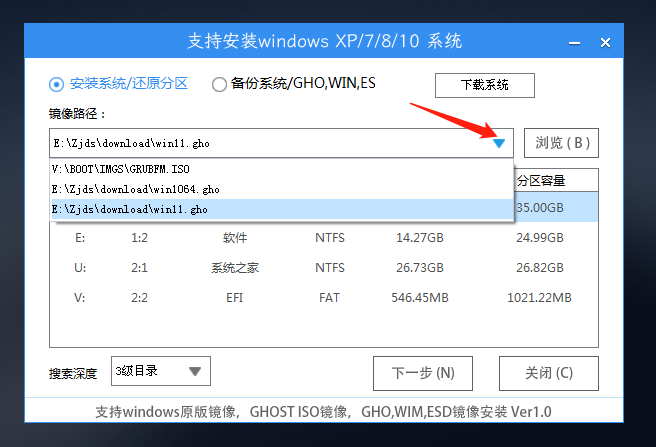
4、之后选择系统安装的分区,点击下一步。
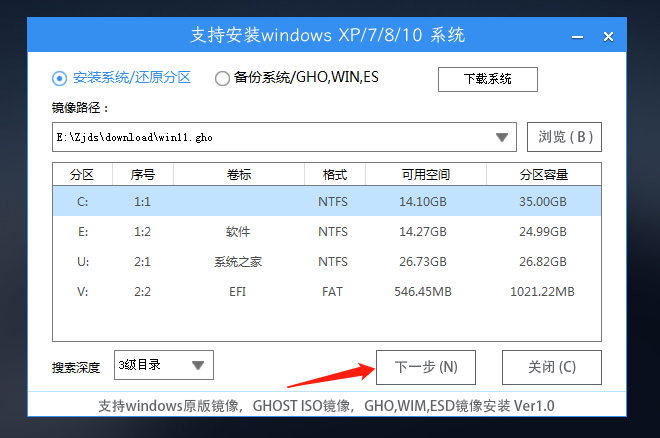
5、进入此界面,直接点击安装即可。
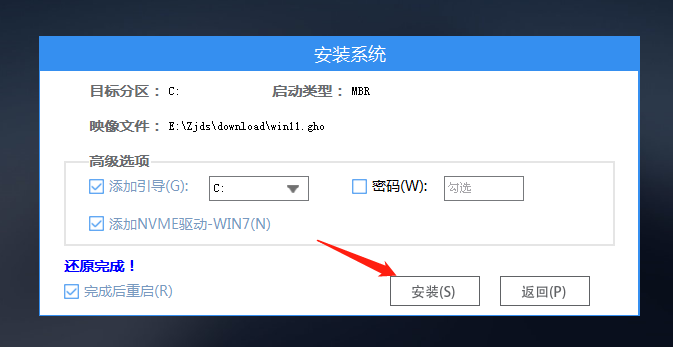
6、然后系统将自动进入备份界面。
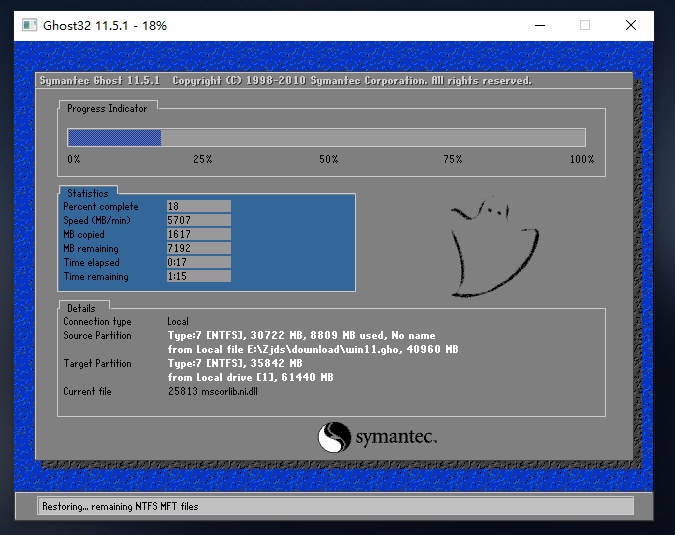
7、备份完成后,系统将会提示用户进行重启,并且拔掉U盘。
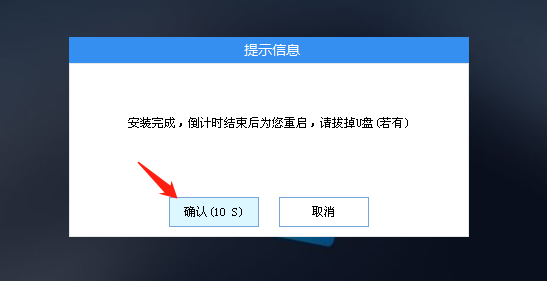
8、重启后,将会自动进入系统安装界面,等待系统自动安装完毕,即可进入系统。
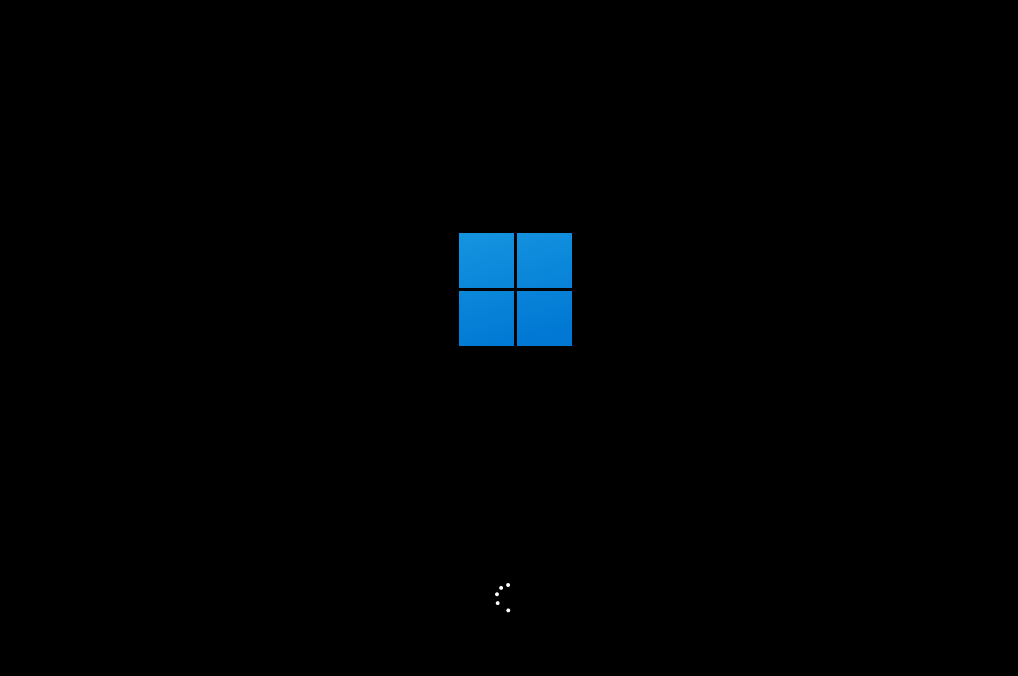
无需任何技术即可完成整个系统重装,只需鼠标单击“下一步”即可完成系统重装。系统之家装机大师可以智能检测当前电脑配置信息,自动分析适合电脑配置的最佳重装系统版本,不强制安装,保证系统可运行。赶紧来下载吧!
相关版本
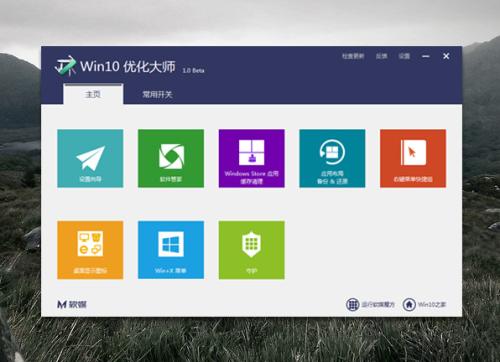
用电脑的时间久,平时又不会清理系统垃圾和优化系统磁盘,电脑运行越来越卡,就需要借助电脑系统优化工具进行一些必要的优化措施和清理系统垃圾了。系统有很多可以优化的地方,很多新手小白借助电脑系统优化工具就能...
下载地址
网友评论
0条评论
分类列表
相关文章